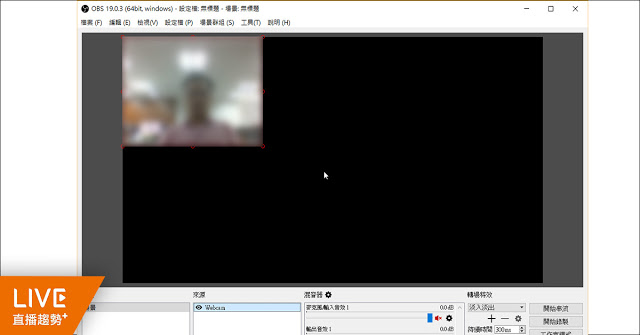Facebook全面开放直播了,现在在Facebook开直播简单来说有三种方式:
一、用手机开播 二、用电脑开播 三、用电脑搭配直播软体开播
用手机开播可以说是最简单的了,直接用手机按下「开始直播」就可以,今天这篇文章要教大家的,就是用电脑开播,而且是搭配直播软体来开播。
为什么要使用直播软体?
用手机就能开直播了,为什么要使用电脑,还要另外搭配直播软体呢?使用直播软体来开播,自然有很多好处:
1.素材多元:直播软体可以让你自由放置需要的素材,直播画面不再只有死板板的大头照 2.场景切换:直播软体有导播介面,让你可以自由切换多个场景 3.画面特效:搭配绿幕,可以做去背,达成电视台等级的视觉效果 4.专业器材:直播软体可以连接专业摄影机、混音器,让影像、声音的质感更加提升
一般人没有专业摄影机、收音器材,但光是能切换场景、放上不同素材,整个直播的感觉就不一样了,而直播软体的种类也很多,这篇文章以免费的OBS来教学。
选择OBS 的原因
OBS是现今最多人使用的直播软体,因为它的稳定度高,功能完整,占用资源少,而且完全免费,对一般人来说是非常够用的,如果你还没用过,请到OBS官方网页下载。
直播设定教学
1.打开Facebook,进入粉丝团页面,点击「发布工具」的按钮
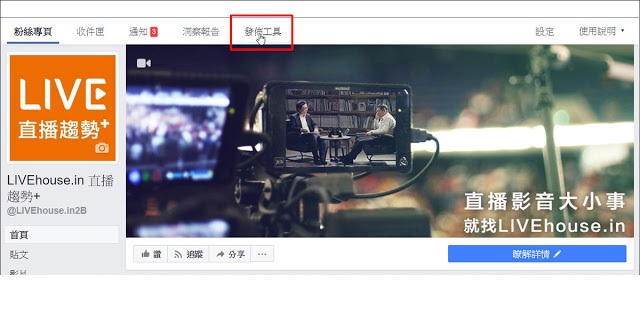
2.进入这个画面之后,点左边的「影片库」
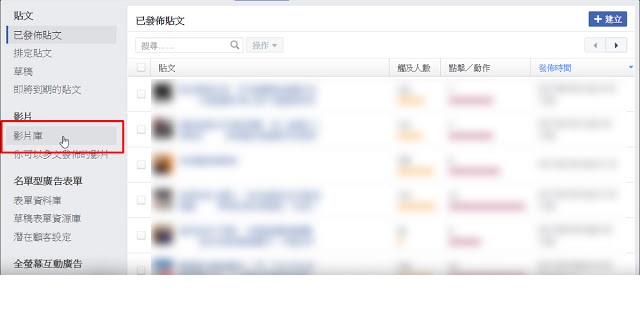
3.在影片库中,可以看到影片列表,点选右上的「直播片」
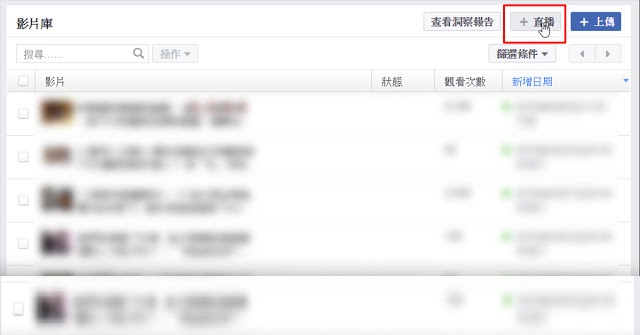
4.在这个画面中,「串流金钥」是最重要的资讯,要千万注意不能外流
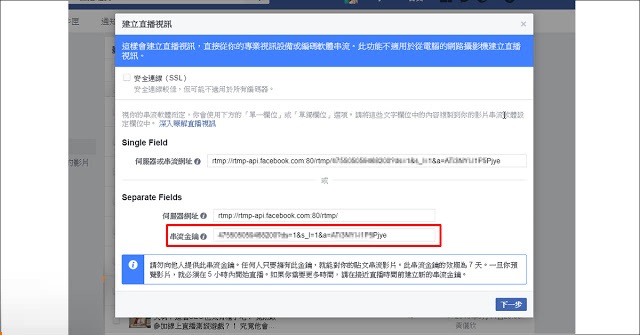
5.按「下一步」后,会来到预览画面,一样会有金钥可以看到
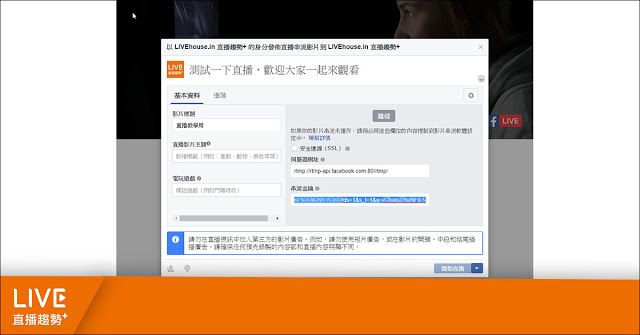
这里可以填写发布直播时的讯息内容,直播标题。最重要的,就是「串流金钥」,点选一下把金钥复制起来,要注意的是,每一次做Facebook直播,金钥都会不一样。
取得金钥之后,浏览器不要关闭,开启OBS,第一次开启,要先进行设定 6.在OBS的主画面中点选「设定」
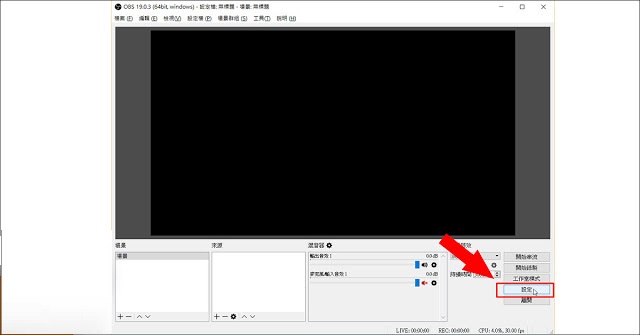
7.在设定选单中,点选左边的「串流」
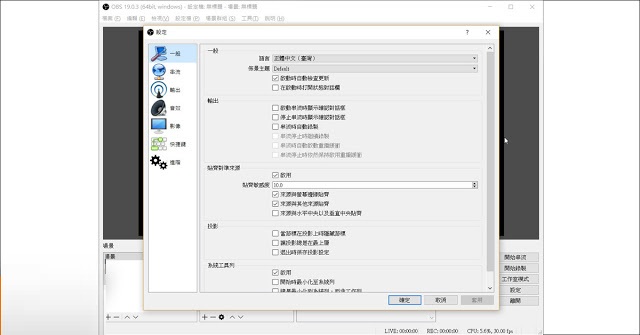
8.服务商的地方,选择Facebook Live
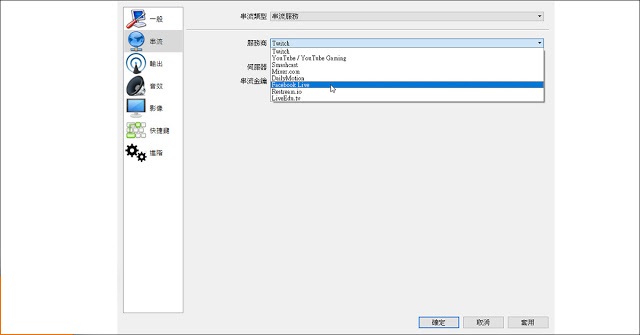
9.将刚刚从Facebook 页面复制过来的金钥贴到「串流金钥」里
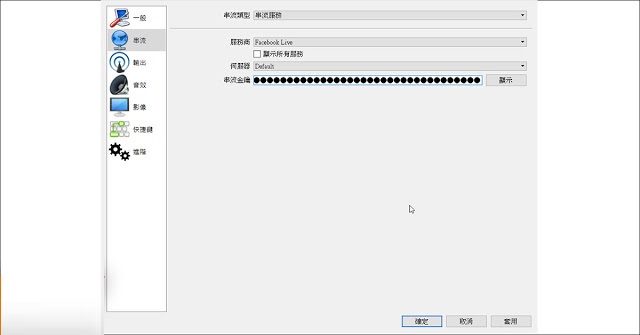
10.到「输出」的选单里面,影像位元率可依网路速率调整(2000~3500都可),编码器见下方说明
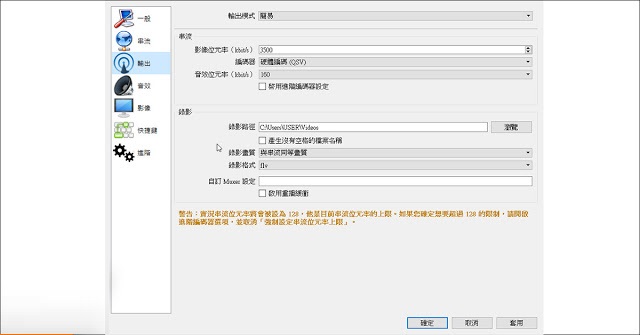
输出模式设定成「简易」即可,位元率影响的是直播时的画质表现,因为Facebook目前只支援到720p,以720p而言,位元率设定在3500已经是直播时的最佳数值。※关于编码器编码器会依照你的硬体而有所不同x264:每台电脑都会有,基本编码器,比较耗CPU资源QSV = QuickSync H.264:Intel CPU专用编码器,画质很好,很节省CPU资源NVENC = NVENC H.264:nVidia GTX 660以后的显示卡用的编码器,画质好,节省CPU资源但如果你要直播3D画面(如3D游戏),建议使用NVENC 11.接着进入「影像」部分,来源的地方是你的电脑桌面解析度,输出的部分是直播的解析度,这边因为是Facebook,就设定为1280×720
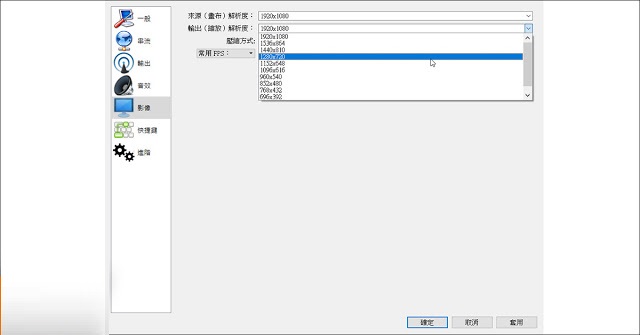
12.压缩方式还有常用FPS 都维持预设就可以
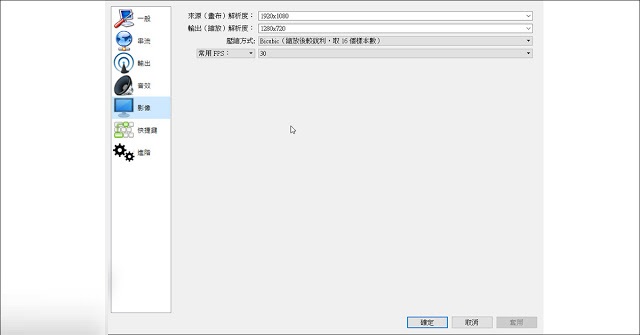
到这边,设定就都完成了,接着回到主画面设定素材
13.回到主画面的地方,中间下面的「来源」,按下+
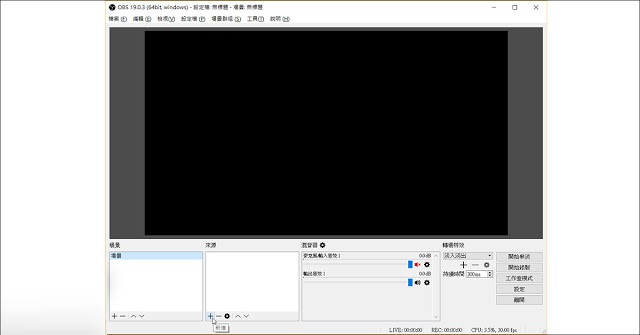
14.在这边可以看到所有可以添加的素材,比较常用到的有图片、撷取音讯输入/出,视窗撷取,还有视讯撷取装置,游戏撷取,显示器撷取。
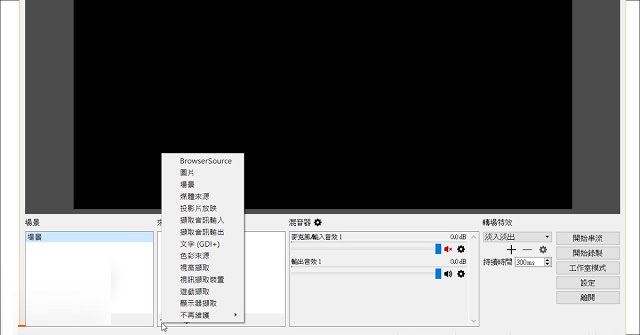
这边解释一下常用到的素材:
图片:就是图片,JPG、PNG都支援 场景:当你有设定好的场景之后,是可以把设定好的场景当成素材来切换的 投影片放映:将多张图片以轮播的方式呈现 撷取音讯输入:麦克风、混音器等声音输入装置 撷取音讯输出:电脑播放出来的声音 文字:可设定跑马灯文字 视窗撷取:可以针对某个视窗(如LINE. ..等)做撷取 视讯撷取装置: Webcam、影像撷取卡等影像输入装置 游戏撷取:主要以撷取游戏为主,会自行判断何为游戏 显示器撷取:针对整个萤幕显示的内容作撷取 15.接下来新增我们需要的素材,选择「视讯撷取装置」
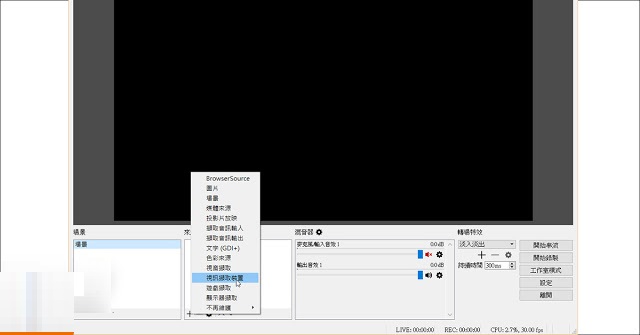
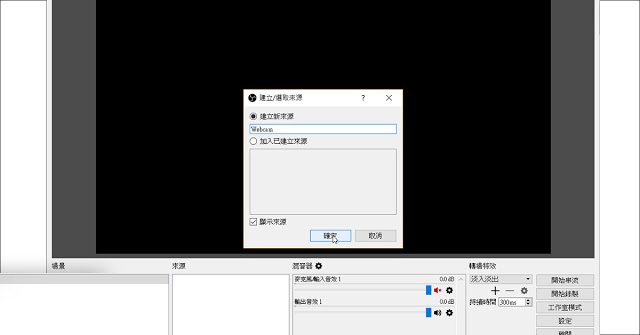
小提示:建议每个素材都要妥善命名,不然素材一多会很难分辨